python生成一周的中奖号码(随机数)并用python自带的matplotlib库绘制折线图
?完整代码+注释
# -*- coding: utf-8 -*-
# @File : random number.py
# @Time : 2022/1/1 9:52
# @Author : ZSQ
from matplotlib import pyplot as plt # 导入绘图工具
from matplotlib.font_manager import FontProperties # 导入本地字库添加字体
import random # 导入随机数
# 解决中文显示问题引入字库
font = FontProperties(fname=r"c:\Windows\Fonts\simkai.ttf", size=16) # 引入本地字库
# 设置图表大小
plt.figure(figsize=(48, 24), dpi=100) # figsize 设置图形的大小,a 为图形的宽, b 为图形的高,单位为英寸
# 幸运号码(默认范围:0~99)
lucky_number = [random.randint(0, 100) for i in range(0, 7)] # 列表解析,这句代码的功能是生成一个具有7个0~99之间的整数
# 天数(一周七天)
x = [i for i in range(1, 8)] # 取周一到周七
# 坐标值对应的描述替换,1、2、3换成周一、周二、周三
abs_label = ["周{}".format(i) for i in x]
# 幸运号码(默认范围:0~99)
y = [i for i in range(0, 100)] # 取幸运值0~99
# 坐标值对应的描述
ord_label = ["{}->".format(i) for i in y]
# 将预设的坐标值固定到对应的坐标轴上
# x轴设置
plt.xticks(x, abs_label, fontproperties=font, rotation=0) # rotation设置字体倾斜角度,fontproperties调用字库
# y轴设置
plt.yticks(y, ord_label, fontproperties=font, rotation=30)
# 设置折线图的轴注释和标题
# 设置坐标轴注释
plt.xlabel("日期", fontproperties=font, size=36)
plt.ylabel("幸运号码", fontproperties=font, size=36)
# 设置折线图标题
plt.title("每周中奖号码折线图", fontproperties=font, size=64)
# 设置网格
plt.grid()
# 用一个新列表装信息
y_list = lucky_number
# 绘制折线
plt.plot(x, y_list, label="lucky_number") # label为折线添加指定图例
# 显示图例
plt.legend(prop=font) # 调用legend方法实现图例,如果图例标签设置的是中文,要添加prop引用当前引用的本地字体,不是中文可以省略该步骤
# 保存图片
plt.savefig("photo", dpi=100)
# 显示绘制的折线图
plt.show()
实现主要步骤及要点:
一、导入相关库
随机数?
import random绘图工具?
from matplotlib import pyplot as plt二、生成随机数
lucky_number = [random.randint(0, 99) for i in range(0, 7)] #从0~99选7个数作为幸运号码randint:左闭右闭?
range:左开右闭
三、坐标值对应的描述转换
# 天数(一周七天)
x = [i for i in range(1, 8)] # 取周一到周七
# 坐标值对应的描述替换,1、2、3换成周一、周二、周三
abs_label = ["周{}".format(i) for i in x]
# 幸运号码(默认范围:0~99)
y = [i for i in range(0, 100)] # 取幸运值0~99
# 坐标值对应的描述
ord_label = ["{}->".format(i) for i in y]将坐标值转换成有实际意义的量表示
四、将预设的坐标值固定到对应的坐标轴上
# 将预设的坐标值固定到对应的坐标轴上
# x轴设置
plt.xticks(x, abs_label, fontproperties=font, rotation=0) # rotation设置字体倾斜角度,fontproperties调用字库
# y轴设置
plt.yticks(y, ord_label, fontproperties=font, rotation=30)plt.ticks( 横/纵轴, 横/纵坐标标签, 字体倾斜角度)
rotation:旋转标签,解决多个标签重叠问题。除此之外,还可以采用长标签换行和缩小字号等方法。可以参考:https://www.cnblogs.com/emanlee/p/14401562.html
五、设置折线图的基本格式:图表名、坐标轴注释
# 设置图表大小
plt.figure(figsize=(48, 24), dpi=100) # figsize 设置图形的大小,a 为图形的宽, b 为图形的高,单位为英寸
# 设置折线图的轴注释和标题
# 设置坐标轴注释
plt.xlabel("日期", fontproperties=font, size=36)
plt.ylabel("幸运号码", fontproperties=font, size=36)
# 设置折线图标题
plt.title("每周中奖号码折线图", fontproperties=font, size=64)plt.figure(figsize=(a, b), dpi=? )?
?实际图表大小为:(a*dpi)*(b*dpi)
同一像素尺寸的图形(比如 4800 * 2400)可以有多种不同组合,比如:
figsize=(96,48), dpi= 50 figsize=(48,24), dpi=100 figsize=(24,12), dpi=200
六、绘制折线添加图例
# 用一个新列表装信息
y_list = lucky_number
# 绘制折线
plt.plot(x, y_list, label="lucky_number") # label为折线添加指定图例
# 显示图例
plt.legend(prop=font) # 调用legend方法实现图例,如果图例标签设置的是中文,要添加prop引用当前引用的本地字体,不是中文可以省略该步骤七、保存折线图并显示(可设置网格方便观看)
# 设置网格
plt.grid()
# 保存图片
plt.savefig("photo", dpi=100)
# 显示绘制的折线图
plt.show()附加内容:解决中文问题引入字库
# 解决中文显示问题引入字库
font = FontProperties(fname=r"c:\Windows\Fonts\simkai.ttf", size=16) # 引入本地字库注:盘符要小写!
成果展示: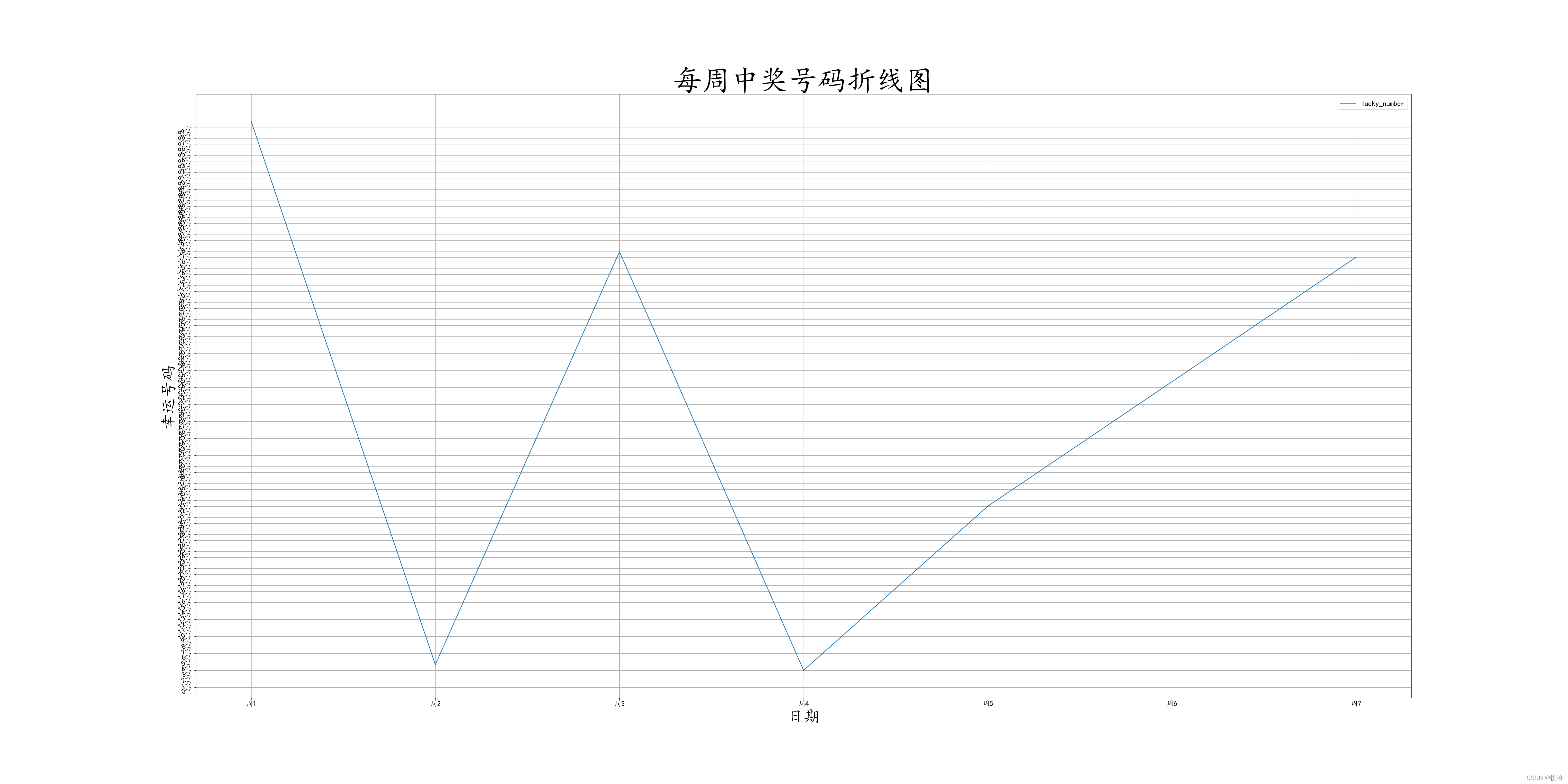
?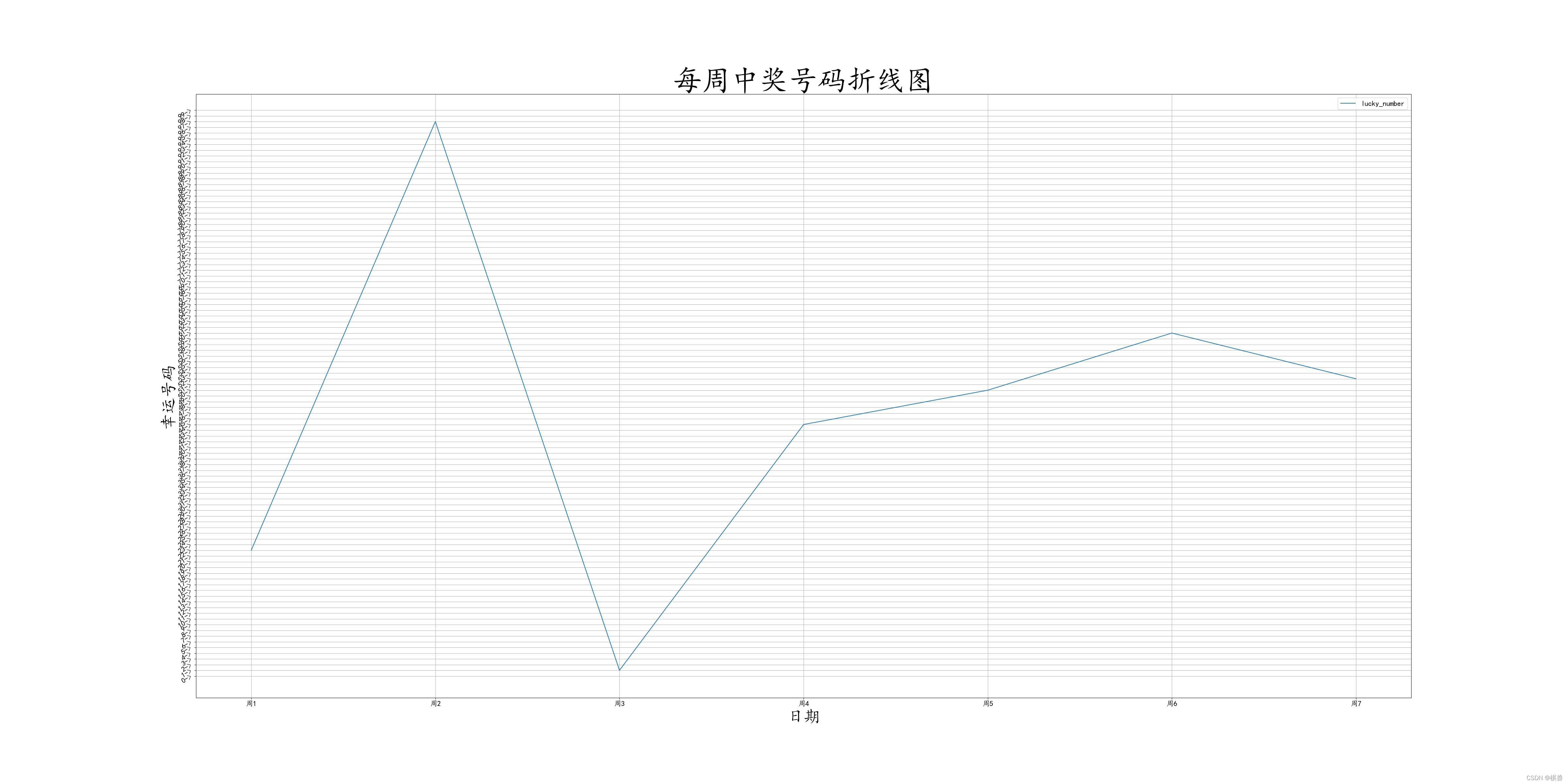
?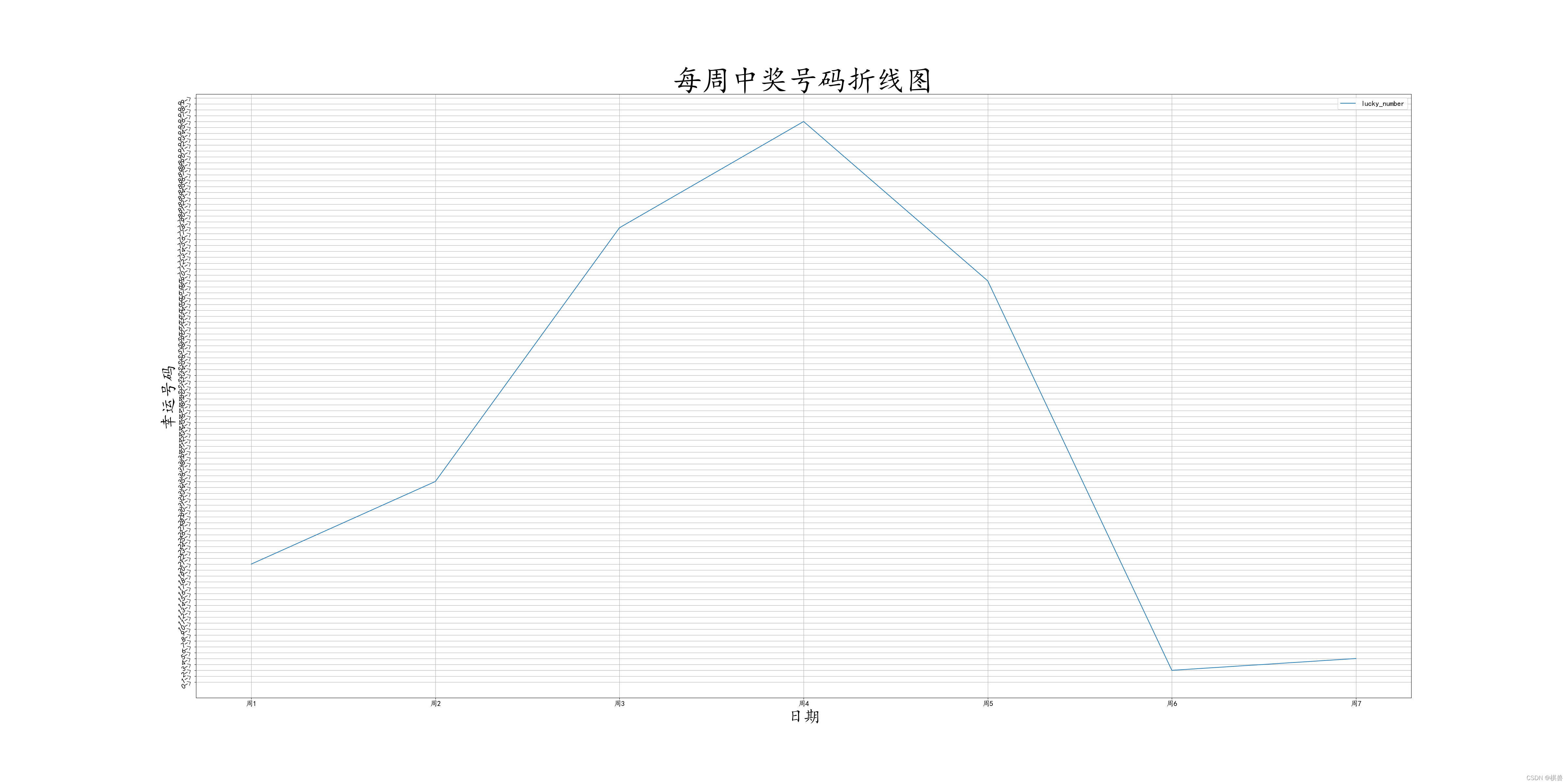
?